A Discord alkalmazás beállítása

Megtudhatja, hogyan állíthatja be a Discord audio- és videobemeneteit, hogyan állíthatja be az általános megjelenést, és hogyan és mikor szeretne értesítést kapni az új interakciókról.
Még ha gondos tervező is, valószínűleg úgy dönt, hogy módosítani szeretné az Excel-munkalap elrendezését. Előfordulhat, hogy a munkalapon (más néven táblázatban) egy másik oszlopban szeretne adatokat tárolni, vagy bizonyos sorok szükségtelennek bizonyulnak. Az Excel megkönnyíti a sorok és oszlopok beszúrását és törlését.
Sor vagy oszlop beszúrása:
Válassza ki a fenti sort vagy a beszúrás helyétől jobbra lévő oszlopot. Vagy kattintson az adott sor vagy oszlop bármelyik cellájára.
Válassza a Kezdőlap→Cellák menüpontot, és kattintson a Beszúrás gomb jobb oldalán lévő nyílra a Beszúrás gomb legördülő listájának megnyitásához.
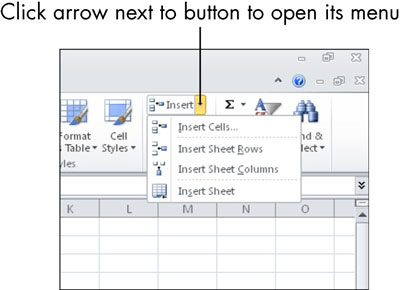
A menüből válassza a Lapsorok beszúrása vagy a Laposzlopok beszúrása lehetőséget.
Íme egy másik módja a beszúrásnak: a jobb gombbal kattintva (kontextus szerinti) menüből:
Jelöljön ki egy sort vagy oszlopot a beillesztés helye mellett.
Kattintson a jobb gombbal a kijelölésre, és válassza a megjelenő menü Beszúrás parancsát.
Az Excel egy sort vagy egy oszlopot szúr be, attól függően, hogy melyiket választja az 1. lépésben.
Ha egyszerre több sort vagy oszlopot szeretne beszúrni, válassza ki a megfelelő számú szomszédos sort vagy oszlopot az 1. lépésben az előző lépések listájában. Például, ha három oszlopot választ ki, három új üres oszlopot kap, amikor a Beszúrás lehetőséget választja.
Egy sor vagy oszlop törlése hasonló módon működik:
Válassza ki a törölni kívánt soro(ka)t vagy oszlop(oka)t.
Válassza a Kezdőlap→ Cellák→ Törlés menüpontot.
A Törlés gombnak van egy legördülő listája, akárcsak a Beszúrás gombnak. Ebből kiválaszthatja, hogy mit szeretne törölni: cellákat, sorokat vagy oszlopokat. Az 1. lépésben azonban kiválasztja, hogy mit szeretne törölni, így ez ebben az esetben nem szükséges; egyszerűen kattintson a gombra a kiválasztott elemek törléséhez.
Megtudhatja, hogyan állíthatja be a Discord audio- és videobemeneteit, hogyan állíthatja be az általános megjelenést, és hogyan és mikor szeretne értesítést kapni az új interakciókról.
Ismerje meg, hogyan találhat meg és csatlakozhat egy csoporthoz a Google Csoportok alkalmazásban. Csatlakozhat közvetlenül vagy kérhet csatlakozást.
A TechSmith Snagit a kedvenc képernyőkép- és képszerkesztő szoftverünk. Tekintse meg a Snagit 2018 új funkcióit!
Diagramokat vagy folyamatábrákat kell létrehoznia, és nem szeretne extra szoftvert telepíteni? Íme az online diagramkészítő eszközök listája.
Ha egy ház tele van vezeték nélkül csatlakoztatott eszközökkel és streaming szolgáltatásokkal, mint a Spotify, az nagyszerű, amíg a dolgok nem működnek, és érdekes megoldásokat nem talál.
Az NVMe M.2 SSD a legújabb számítógépes merevlemez-technológia. Mi ez, és milyen gyors a korábbi merevlemezekkel és szilárdtest-meghajtókkal (SSD) szemben?
A Sonos a jelenleg működő streaming audio megoldás, amely 400 dollártól indul két hangszóróért. De megfelelő beállítással az AirPlay ingyenes lehet. Tekintsük át a részleteket.
A Google Backup and Sync egy új alkalmazás, amely szinkronizálja a Fotókat és a Drive-ot. Olvassa el, hogy megtudja, hogyan áll szemben a OneDrive, a Dropbox, a Backblaze és a Crashplan.
A MyIPTV egy kábelvágó szolgáltatás, amely a SOPlayer alkalmazást több platformon használja, és televíziót, filmeket és egyéb médiát biztosít fizetős
A Logitech a közelmúltban kiadta az Illuminated Living-Room Keyboard K830-at, amelyet otthoni szórakoztatási társnak szántak. Íme az egységről szóló véleményünk.








